Grass Valley EDIUS Pro v.7.7 Manuel d'utilisation
Page 58
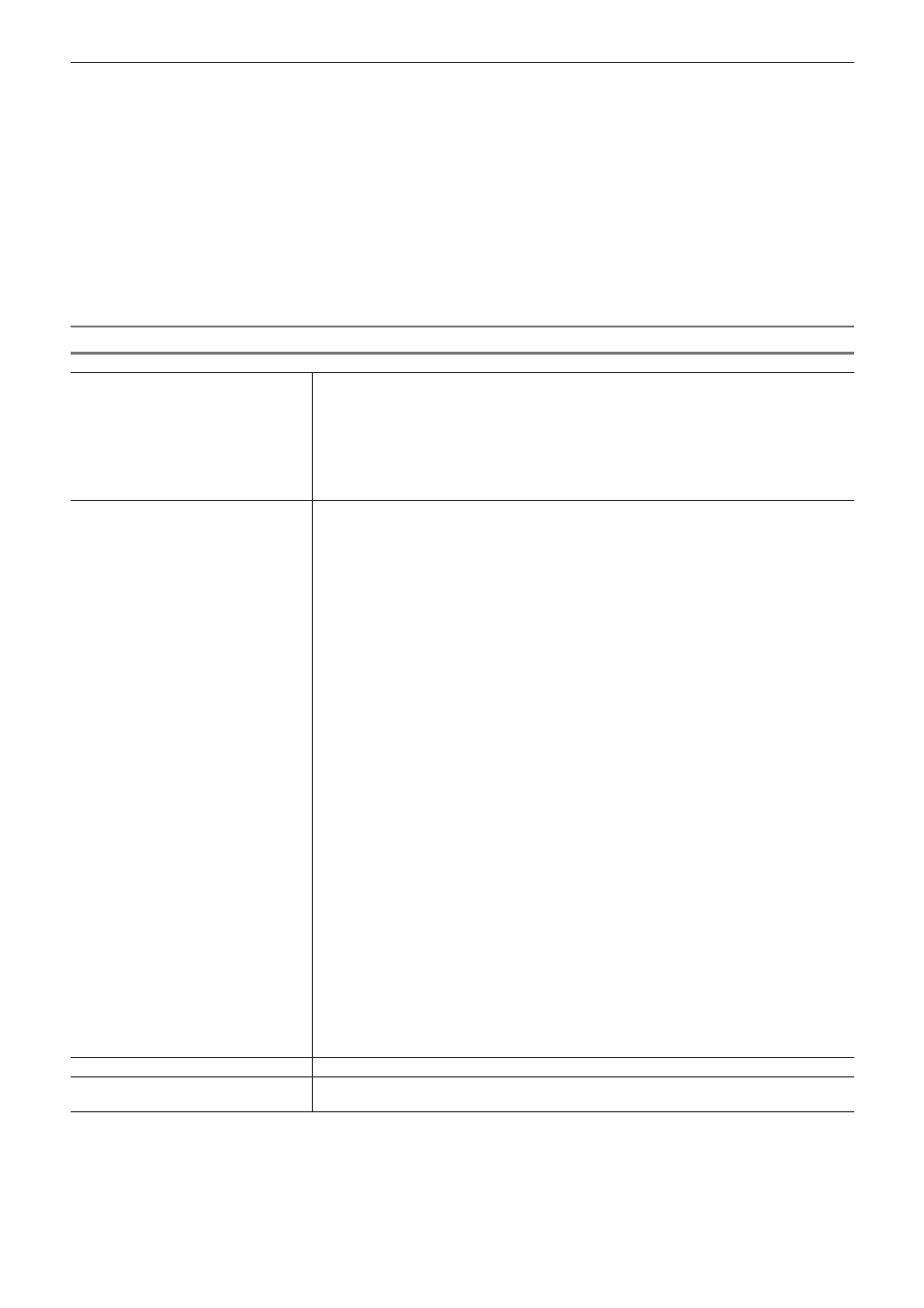
Chapitre 2 Paramètres du projet — Opérations de projet
58
2)
Cliquez sur [Consolider le projet].
f
La boîte de dialogue [Consolider le projet] s’affiche.
« Boîte de Dialogue [Consolider le projet] » (w page 58)
1
Alternative
f
Cliquez sur [Fichier] dans la barre de menu, puis cliquez sur [Consolider le projet].
3)
Configurez chaque élément, puis cliquez sur [OK].
f
Quand vous supprimez des fichiers inutiles, un message de confirmation s’affiche, cliquez alors sur [Oui].
2
f
Si un message indiquant qu’il n’y a pas assez d’espace disque pour la consolidation s’affiche, changez la destination.
Boîte de Dialogue [Consolider le projet]
[Emplacement du projet]
[Emplacement du projet actuel]
Écraser et enregistrer le projet actuel.
[Enregistrer le projet dans un dossier]
Spécifiez un dossier dans lequel enregistrer le projet.
[Espace disque]/[Espace requis]
Affiche l’espace disponible sur le disque sélectionné et la taille totale du fichier à créer (copier)
pour la consolidation. L’espace disponible s’affiche en rouge lorsqu’il est inférieur à l’espace
requis.
[Paramètres]
Sélectionnez l’opération à exécuter au moment de la réalisation de la consolidation, puis
sélectionnez [Marge de rognage] ou les options comme nécessaire. Sélectionnez des options
d’exécution parmi les choix suivants.
[Nettoyer]
Sélectionnez cette option pour supprimer des fichiers inutiles dans le projet.
Supprimez les clips enregistrés dans le bac mais non utilisés dans la ligne temporelle, puis
effacez-les du disque dur.
[Sauvegarder]
Sélectionnez cette option pour créer une sauvegarde de secours de la partie utilisée dans le
projet. Vous devez spécifier une marge de rognage.
Seule la portion du clip utilisée dans la ligne temporelle est sauvegardée dans un fichier à part,
tandis que tous les clips utilisés dans le projet sont copiés dans le dossier du projet. Toutefois,
si le clip utilisé dans la ligne temporelle est enregistré, le fichier est copié dans son intégralité.
[Sauvegarder (aucun rognage)]
Sélectionnez cette option pour créer une sauvegarde de secours de la totalité du projet.
Copier tous les clips utilisés dans le projet vers le dossier du projet.
[Sauvegarder nettoyer]
Effectuer [Nettoyer] et [Sauvegarder] en même temps. Vous devez spécifier une marge de
rognage.
[Sauvegarder nettoyer (aucun rognage)]
Effectuer [Nettoyer] et [Sauvegarder (aucun rognage)] en même temps.
[Personnalisé]
Configurez les paramètres de consolidation manuellement.
f
[Supprimer les clips inutilisés de la timeline]
Supprimer du bac les clips qui ne sont pas utilisés dans la ligne temporelle.
f
[Laisser uniquement les zones utilisées sur la timeline]
Sauvegardez les zones utilisées dans la ligne temporelle en tant que nouveau fichier, puis
échangez le fichier dans la ligne temporelle avec le nouveau fichier. Vous devez spécifier une
marge de rognage.
Les nouveaux fichiers sont sauvegardés dans le dossier créé dans le dossier du projet.
f
[Copier les fichiers utilisés dans le dossier du projet]
Copier tous les clips utilisés dans le projet vers le dossier du projet.
f
[Supprimer les fichiers inutilisés du projet]
Supprimer les fichiers inutiles du dossier du projet lors de la consolidation. Vous ne pouvez
définir cette option que si l’une des autres options est activée.
[Clip des données de proxy]
Si un clip proxy est utilisé, sélectionnez le type de données à consolider dans la liste.
[Journal de sortie]
Cochez cette option pour exporter un fichier de rapport (log) contenant le résultat de la
consolidation. Cliquez sur [Parcourir] pour spécifier une destination et un nom de fichier.
2
f
Si vous sélectionnez une option de sauvegarde de secours et s’il y a un ou plusieurs clips qu’il est impossible de copier, un message de
confirmation s’affiche pour vous demander si vous souhaitez poursuivre la procédure avant la consolidation.
f
Si vous sélectionnez une option de découpe et s’il y a un ou plusieurs clips qu’il est impossible de copier, un message de confirmation
s’affiche pour vous demander si vous souhaitez poursuivre la procédure avant la consolidation.